В справочник Контрагенты можно загружать данные из таблиц. Это особенно удобно пользователям, которые вели учет в других программах и заполняют базу с нуля. Самый большой справочник Контрагенты теперь можно загрузить быстро и без ошибок из подготовленного списка.
В этой статье мы дадим подробную пошаговую инструкцию по загрузке контрагентов и банковских счетов из файла Excel.
Содержание
Как это работает?
При загрузке контрагентов из файла автоматически:
- создаются новые элементы справочника Контрагенты, если их нет в справочнике;
- реквизиты уже введенных контрагентов в соответствии с данными файла не корректируются.
Если в справочнике уже есть элемент с тем же ИНН и КПП, то новый контрагент не создается и дублирования информации не происходит. Если ИНН и КПП не заполнены, то поиск контрагента в базе происходит по наименованию.
Подготовка таблицы данных
Рассмотрим порядок загрузки сведений о контрагентах и их банковского счета в 1С из файла в виде пошаговой инструкции.
Подготовка файла включает:
- создание таблицы данных;
- настройку загрузки контрагентов.
Создание таблицы данных
Для загрузки можно использовать файлы, содержащие данные в табличном виде:
Получите понятные самоучители 2025 по 1С бесплатно:
- файл Excel (xls, xlsx);
- файл 1С (mxl);
- файл таблицы в формате OpenOfficeСalc (ods).
Самым распространенным является вариант загрузки из файла Excel, который мы и рассмотрим в нашей статье.
Файл может содержать таблицу со следующими сведениями:
- Наименование;
- Полное наименование;
- ИНН;
- КПП;
- ОГРН;
- Код по ОКПО;
- Юридический адрес;
- Фактический адрес;
- Банковские реквизиты;
- Номер банковского счета;
- БИК банка;
- Контактное лицо;
- Должность контактного лица;
- Телефон;
- Email.
Организация переходит с бухгалтерской программы Парус на 1С:Бухгалтерия 3.0. Для заполнения справочника Контрагенты подготовлен файл Excel со списком основных реквизитов по контрагентам. Необходимо загрузить данные в 1С, используя штатный механизм загрузки контрагентов из Excel.
Проверка загружаемых полей
Перед загрузкой данных, содержащих адреса, обязательно проверьте загружены ли в 1С все указанные регионы из Адресного классификатора: раздел Администрирование — Настройки программы — Интернет поддержка и сервисы — Адресный классификатор — ссылка Загрузить классификатор.
Загрузка контрагентов и банковских счетов из таблицы Excel
Загрузка контрагентов и банковских счетов происходит из справочника Контрагенты: раздел Справочники – Покупки и продажи — Контрагенты по кнопке Загрузить.
Для загрузки выбирается подготовленный и проверенный файл, содержащий данные по контрагентам и банковским счетам.
Подготовка данных к загрузке — это наиболее важная часть работы, поэтому мы пройдем ее подробно, шаг за шагом.
Шаг 1. Сопоставление заголовков таблицы названиям реквизитов контрагентов
При выборе файла программа открывает специальную форму настройки для загрузки данных в программу.
Каждой колонке должен соответствовать определенный реквизит справочника Контрагенты.
Если названия колонок таблицы совпадает с названиями реквизитов карточки контрагента, то они определяются программой автоматически.
Если программа «не подобрала» название реквизита по названию колонки, то в заголовке появляется ссылка Укажите реквизит. Для колонки со ссылкой Укажите реквизит проставьте вручную нужный реквизит из предлагаемого программой списка, либо удалите колонку — если данные не относятся к данным из этого списка.
Шаг 2. Удаление не нужной информации из таблицы загрузки
В таблице данных удалите ненужную информацию — как правило, это заголовки таблицы и подписи. Используйте кнопки:
- Удалить все лишнее — программа сама определяет информацию, которую нужно удалить:
- пустые строки;
- заголовки таблицы;
- дополнительную информацию вне таблицы.
Автоматическое удаление часто не дает нужного эффекта, поскольку программа не может точно определить относится информация к загружаемой или нет. Вследствие этого используются для удаления следующие кнопки:
- Удалить строку — строка удаляется пользователем вручную. Для этого курсор устанавливают на нужной строке и нажимают кнопку Удалить строку.
- Удалить колонку — колонка таблицы удаляется целиком, если информация по ней не будет загружаться.
В таблице должна остаться только загрузочная информация по контрагентам. В нашем примере строка с названием колонок не нужна, поэтому требуется ее удалить, как лишнюю информацию.
Для перехода на следующий шаг нажмите кнопку Далее.
Шаг 3. Указание группы для новых контрагентов
Определите группу справочника, в которую будут загружаться новые контрагенты. Например, группу — Поставщики. Если группу для новых контрагентов не выбирать, то контрагенты загрузятся списком в корневой каталог справочника Контрагенты.
Таблица подготовлена для загрузки данных.
Шаг 4. Анализ данных перед загрузкой
Перед загрузкой данных программа проинформирует, что есть новые контрагенты, которые будут созданы в справочнике Контрагенты автоматически.
На вкладке Все новые контрагенты идут со значком +. Также новых контрагентов можно посмотреть на вкладке Новые. Они отображаются в списке серым цветом — их еще нет в базе. Контрагенты, которые есть в базе, отображается черным цветом.
Нажмите на кнопку Загрузить. Будет добавлена информация только по новым контрагентам.
Найденные контрагенты не участвуют в загрузке и сведения в них не меняются.
Шаг 5. Проверка загрузки реквизитов контрагентов
Проверьте создание новых элементов справочника Контрагенты в указанной вами группе.
В нашем примере для проверки откроем папку Поставщики в справочнике Контрагенты и проконтролируем, что все новые позиции с контрагентами из файла, которых не было в справочнике, в т. ч. данные по их банковским счетам и контактным лицам, теперь там присутствуют.
Желательно тщательно проверить загруженные реквизиты по каждому из контрагентов, т. е. заполнение полей карточки:
- основные сведения по контрагенту;
- банковский счет;
- адрес;
- контактное лицо.
Функционал загрузки контрагентов и банковских счетов из таблиц позволяет ввести все нужные позиции справочника быстро и без ошибок!
Если вы являетесь коммерческим подписчиком системы Бухэксперт — Рубрикатор БП, тогда читайте дополнительный материал по теме:
- Загрузка цен из Excel
- Путеводитель: Справочник Контрагенты
- Сервис 1С:Контрагент
- Загрузка реквизитов контрагента из файла XML
Оформить подписку на Рубрикатор →
После оформления коммерческой подписки вам станут доступны все материалы Рубрикатора БП, записи всех прямых эфиров и вы сможете задавать свои любые вопросы по 1С:БП 8.3.
Помогла статья?
Получите еще секретный бонус и полный доступ к справочной системе Бухэксперт на 8 дней бесплатно

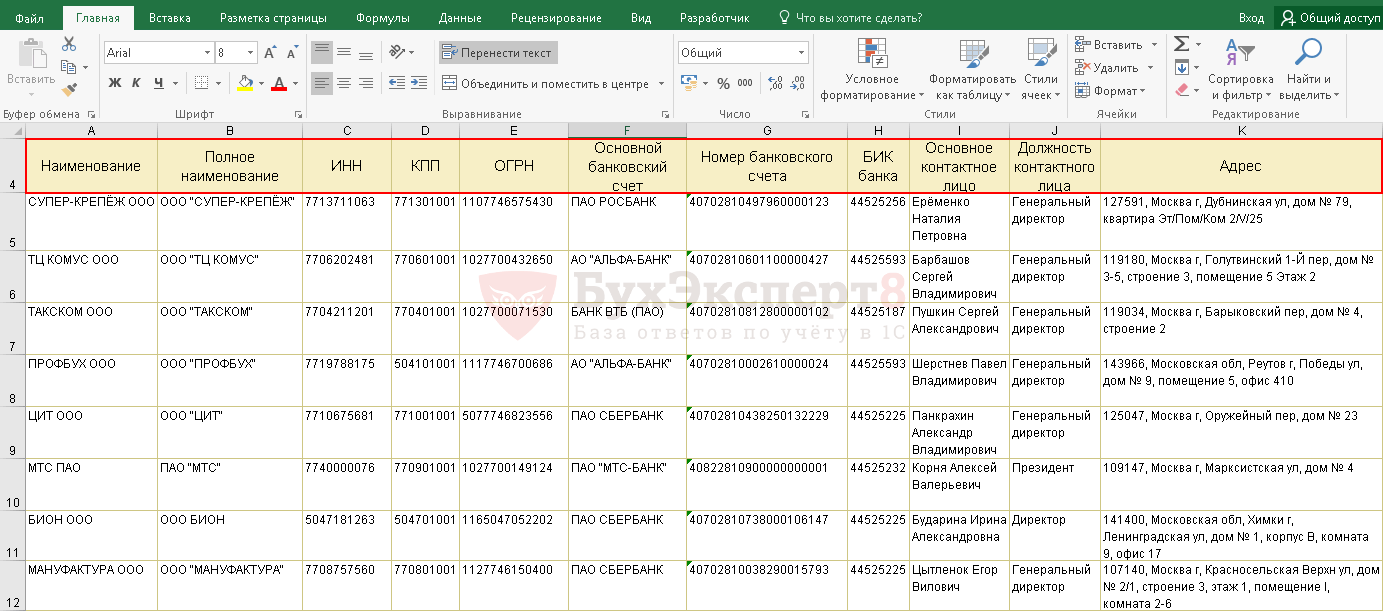
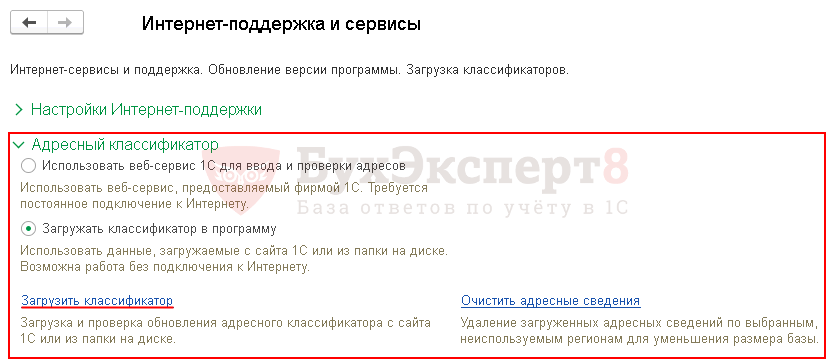



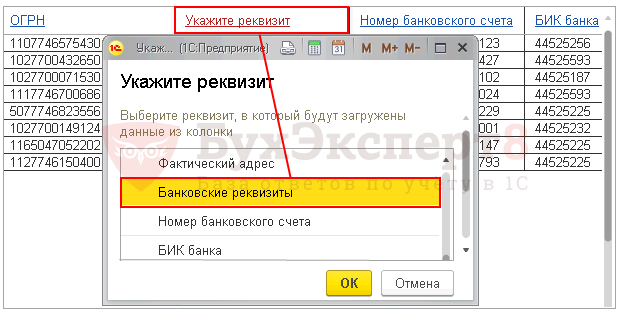
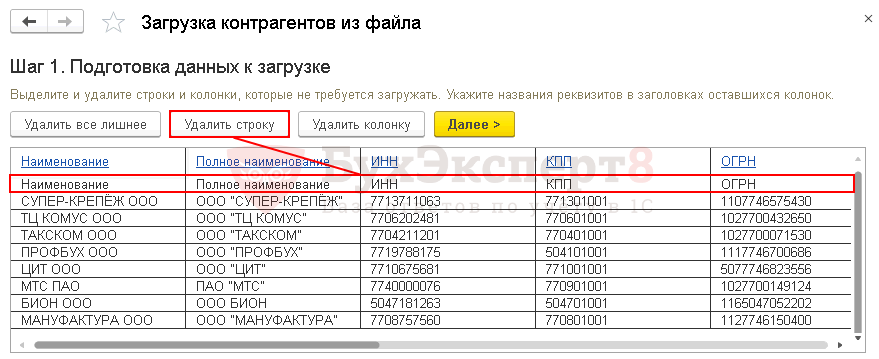

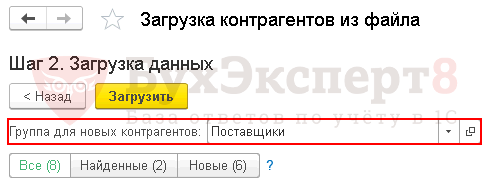
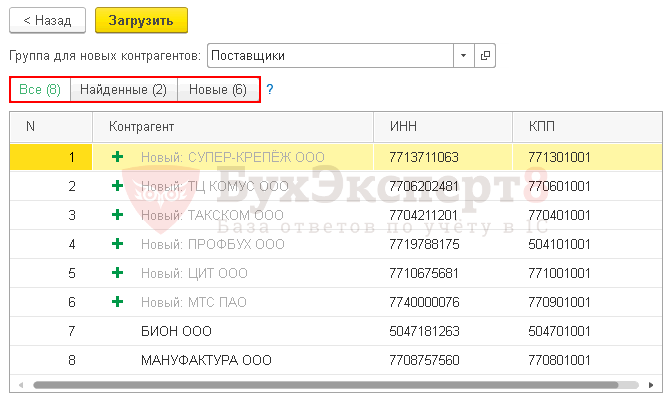
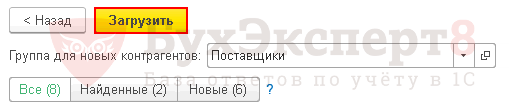
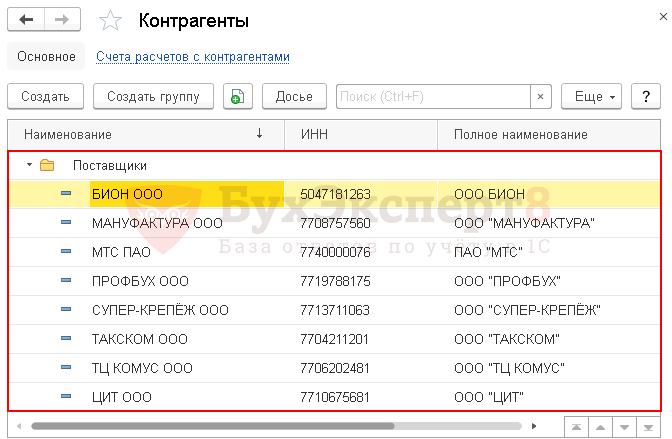
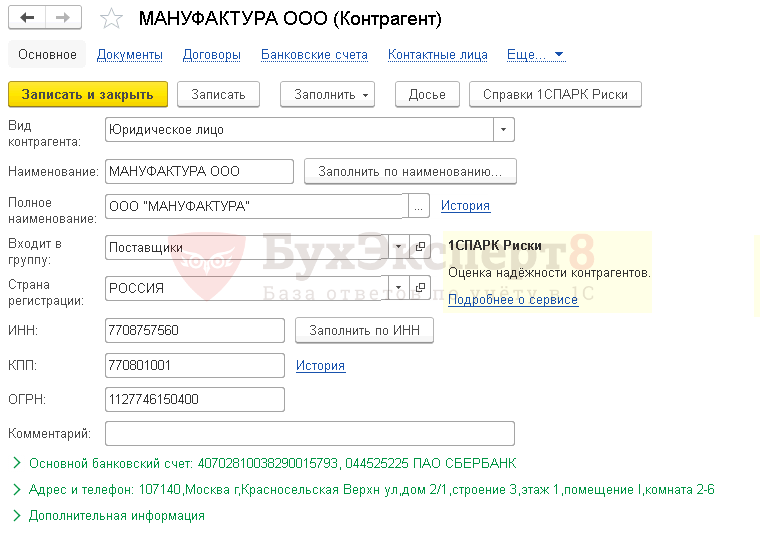
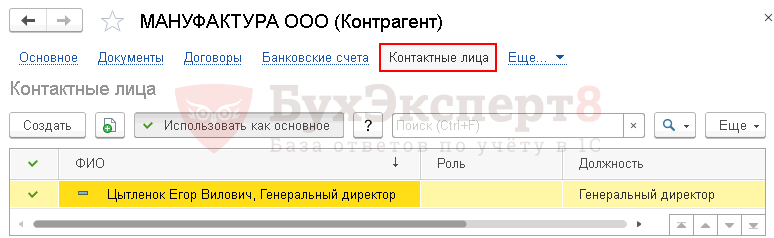
Огромная благодарность,как всегда такие лайфаки незаменимы ,экономят время и упрощают работу.Вы суппер.